Agregar música a su video es como darle vida a su video, haciéndolo más vívido y atractivo. Este artículo le proporcionará tres métodos simples pero efectivos para ayudarlo a agregar fácilmente música de fondo a sus videos.
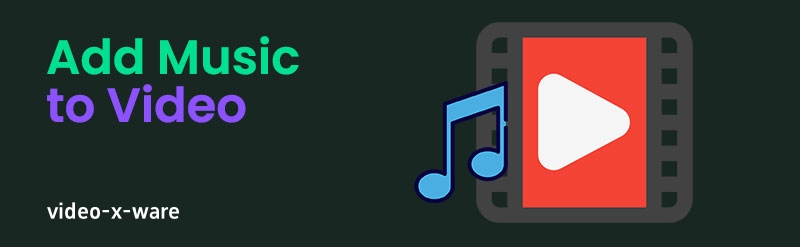
Cómo añadir música a tus vídeos: 3 formas sencillas
Primera parte: ¿Por qué agregar música a los videos?
A muchas personas les gusta agregar música a sus videos porque realza la atmósfera emocional del video. Por ejemplo, cuando utiliza un vídeo para transmitir una determinada emoción o mensaje, la música de fondo adecuada puede atraer mejor la resonancia emocional de la audiencia.
Se puede utilizar una variedad de formatos de audio en videos, incluidos MP3, AAC, WAV, FLAC, etc., mientras que los formatos de video comunes incluyen MP4, MOV, AVI, etc. Si bien agregar música a películas y otros proyectos profesionales a menudo requiere herramientas especializadas, afortunadamente, estos métodos también funcionan para proyectos personales, ayudándote a agregar color e interés a tus videos.
Parte 2: agregar música a videos usando FoneLab Video Converter Ultimate
Sitio web oficial de fonelab: https://fonelab.com/
Elegir la música adecuada para tu vídeo es una decisión importante y debe coincidir con el contenido del vídeo para lograr el máximo efecto. FoneLab Video Converter Ultimate es una herramienta poderosa que te ayuda a agregar música de fondo a videos fácilmente. Proporciona múltiples temas preestablecidos que pueden combinar automáticamente música y efectos según el contenido del video, lo que le ayuda a ahorrar tiempo y mejorar la eficiencia creativa.
Además, FoneLab también admite funciones de edición de video, por lo que puedes ajustar el video, agregar subtítulos, agregar marcas de agua, etc. mientras agregas música. Estos son los sencillos pasos para utilizar la herramienta:
Descargue e instale el software. Visite el sitio web oficial de FoneLab Video Converter Ultimate, haga clic en el botón "Descarga gratuita", descargue e instale el software.

Después de importar el video y seleccionar el tema para iniciar el software, haga clic en la pestaña "MV", luego haga clic en el botón "+" en la esquina inferior izquierda para seleccionar el archivo de video que desea editar. A continuación, haga clic en el botón "Tema" en la esquina superior izquierda para seleccionar un tema de música y efectos adecuado para el video.
Editar y exportar video Puede editar aún más el video si es necesario. Una vez terminado, haga clic en el botón "Exportar" en la esquina inferior derecha para guardar el video en su computadora.
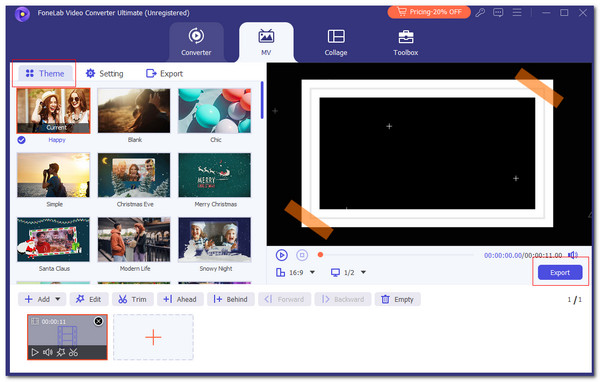
Parte 3: Agregar música a videos en línea
Si no desea descargar software, también puede utilizar herramientas en línea para agregar música a sus videos. Clideo es una herramienta en línea muy popular y segura que admite una variedad de formatos de audio y video. Cuando utilice esta herramienta, asegúrese de que su conexión a Internet sea estable para aumentar la velocidad de procesamiento.
Los pasos son los siguientes:
Cargar video Visite el sitio web oficial de Clideo, haga clic en el botón "Seleccionar archivo" y cargue el video que desea editar.
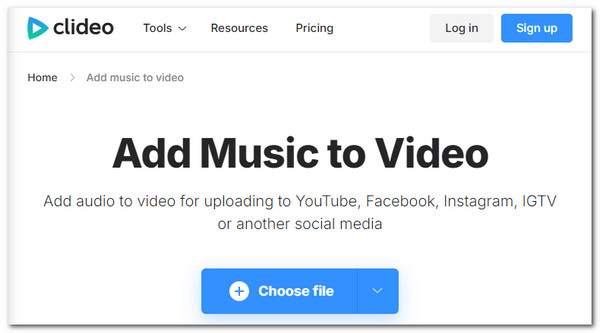
Después de agregar música para cargar, haga clic en el botón "Agregar audio" y seleccione los archivos de música que desea agregar. Luego, haga clic en el botón "Exportar" en la esquina inferior derecha para guardar el video editado.
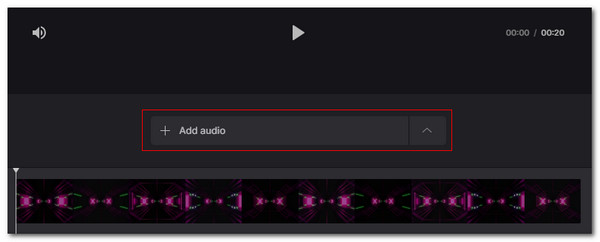
Parte 4: Agregar música a videos en el móvil
Si desea editar videos en su teléfono, puede usar la aplicación Canva, que está disponible para usuarios de Android y iPhone. Canva ofrece una variedad de funciones de edición de video, que incluyen agregar música, recortar videos, ajustar el volumen y más.
Estos son los pasos para agregar música a tus videos usando Canva:
Descargue e inicie sesión en Canva. Descargue e instale la aplicación Canva desde App Store o Play Store. Después de abrir la aplicación, cree o inicie sesión en su cuenta.
Seleccione video y agregue música. Haga clic en el botón "Crear video" y seleccione el video que desea editar. A continuación, vaya a la sección Música y elija una música de fondo adecuada. Después de editar, haga clic en el botón de flecha en la esquina superior derecha para exportar el video.
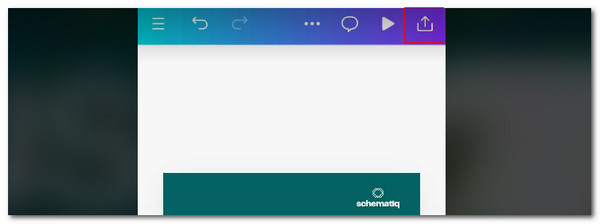
Parte 5: Preguntas frecuentes
¿Por qué no puedo reproducir música mientras grabo un vídeo? Esto suele deberse a que algunos dispositivos no admiten reproducir música y grabar vídeos al mismo tiempo. Puedes resolver este problema grabando el vídeo primero y luego editándolo para agregar música.
¿Por qué mi video no reproduce música? Si el video no reproduce música, podría deberse a un problema técnico en su dispositivo o a un problema de derechos de autor con el archivo de video. Puedes intentar reiniciar el dispositivo o subir el vídeo a otras plataformas para ver si el sonido está silenciado.
Resumir
Ya sea que utilice software profesional o herramientas en línea, o edite en su teléfono, agregar música de fondo puede agregar profundidad emocional y atractivo a sus videos. FoneLab Video Converter Ultimate se destaca por su facilidad de uso y sus ricas funciones, lo que lo convierte en la herramienta ideal para agregar música a videos rápidamente. Espero que este artículo te ayude a completar con éxito la edición de música en vídeo. Si tiene alguna pregunta, ¡no dude en contactarnos!
-
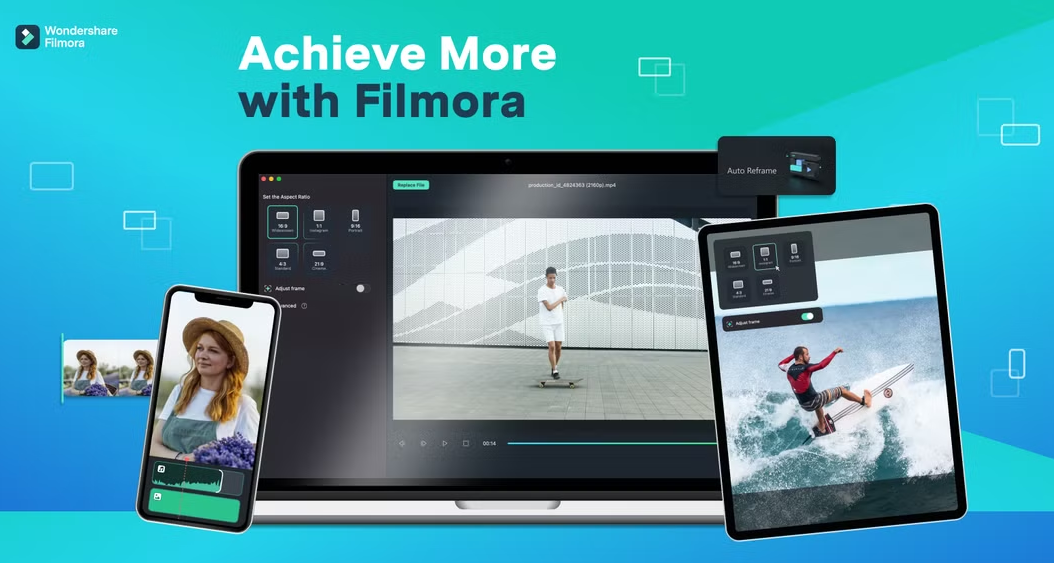 Aprende cómo ajustar la duración de los títulos de los videos en Filmora para asegurar que tus títulos aparezcan en tu video por más tiempo. Aprende los pasos y técnicas para mejorar la calidad de tu edición de video.autor:Azura tiempo de liberación:2024-11-16
Aprende cómo ajustar la duración de los títulos de los videos en Filmora para asegurar que tus títulos aparezcan en tu video por más tiempo. Aprende los pasos y técnicas para mejorar la calidad de tu edición de video.autor:Azura tiempo de liberación:2024-11-16 -

Cómo ganar dinero con videos ambulantes: consejos para la creación y la obtención de ingresos en plataformas
Aprenda cómo ganar dinero filmando y compartiendo videos de caminatas, ya sea a través de ingresos publicitarios en YouTube, asociaciones de marcas, recorridos virtuales o cursos en línea para ayudarlo a lograr ingresos creativos.autor:Azura tiempo de liberación:2024-11-16 -
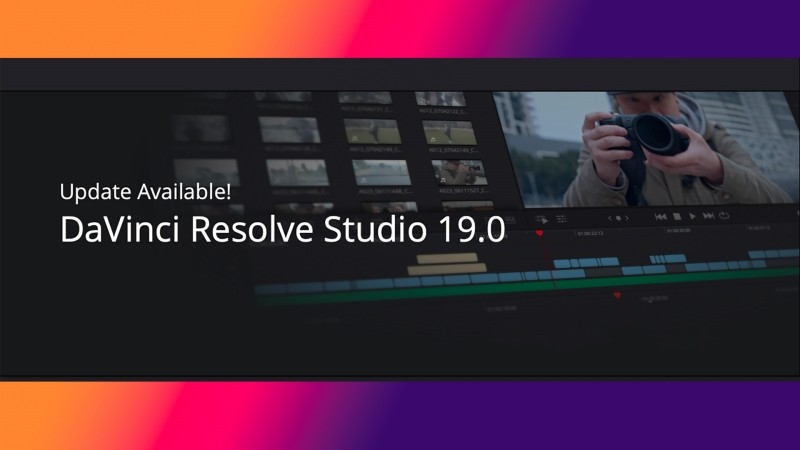
Cómo hacer que la edición de video sea más fluida: consejos de optimización de DaVinci Resolve
Aprenda a optimizar la configuración de edición, utilizar archivos proxy, habilitar la aceleración de hardware y otras técnicas a través de DaVinci Resolve para mejorar la fluidez de la edición de video y mejorar la eficiencia del trabajo.autor:Azura tiempo de liberación:2024-11-15 -
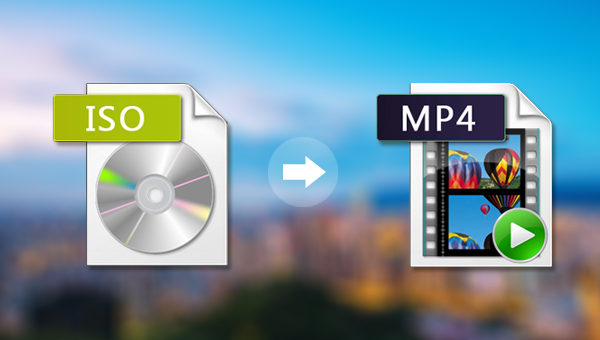
Cómo convertir un archivo de imagen ISO a formato MP4: método de conversión simple y eficaz
Aprenda cómo convertir contenido de video de archivos ISO a formato MP4. Este artículo presentará una variedad de herramientas y métodos, incluido el uso de herramientas de conversión de video populares como HandBrake y FFmpeg.autor:Azura tiempo de liberación:2024-11-14 -
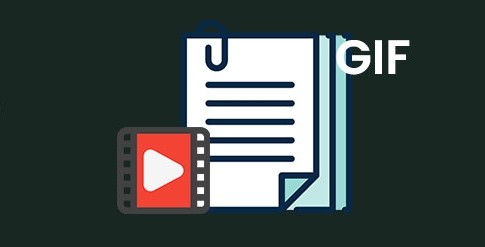
Cómo convertir un vídeo en GIF: una introducción a métodos y herramientas simples
Aprenda a convertir videos a GIF, presente herramientas como Giphy, EZGIF, FFmpeg y Photoshop, y enséñele a crear animaciones GIF de alta calidad.autor:Azura tiempo de liberación:2024-11-14 -
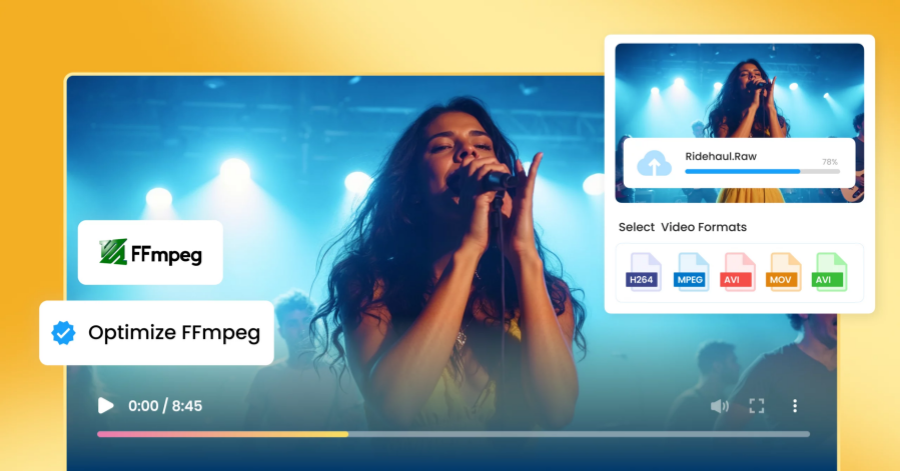
Guía de descarga del software FFmpeg: desde el sitio web oficial hasta la instalación en un solo paso
Este artículo detalla cómo descargar e instalar FFmpeg y proporciona tutoriales de instalación para sistemas Windows, Mac y Linux para ayudarlo a comenzar a usar FFmpeg fácilmente para el procesamiento de audio y video.autor:Azura tiempo de liberación:2024-11-14 -
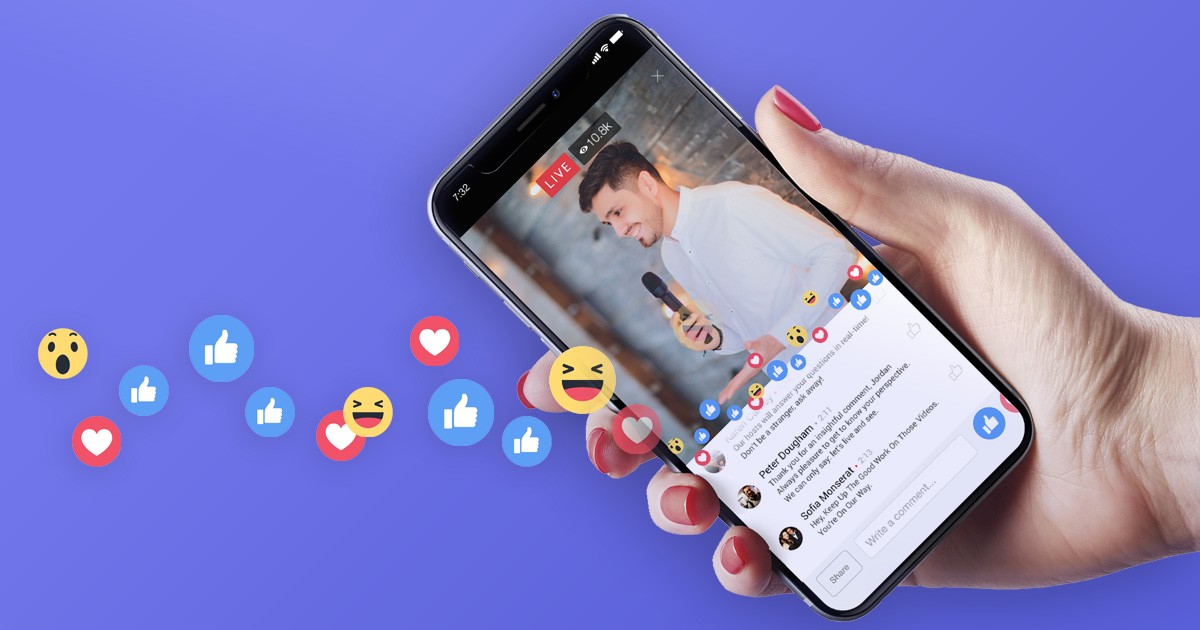
Cómo descargar vídeos de la biblioteca de anuncios de Facebook: tutorial de herramientas y métodos sencillos
Aprenda a utilizar Video-X-Ware para descargar vídeos publicitarios de la biblioteca de publicidad de Facebook y obtener fácilmente materiales creativos para análisis y referencia. Conozca los pasos de descarga y las precauciones relacionadas.autor:Azura tiempo de liberación:2024-11-14 -
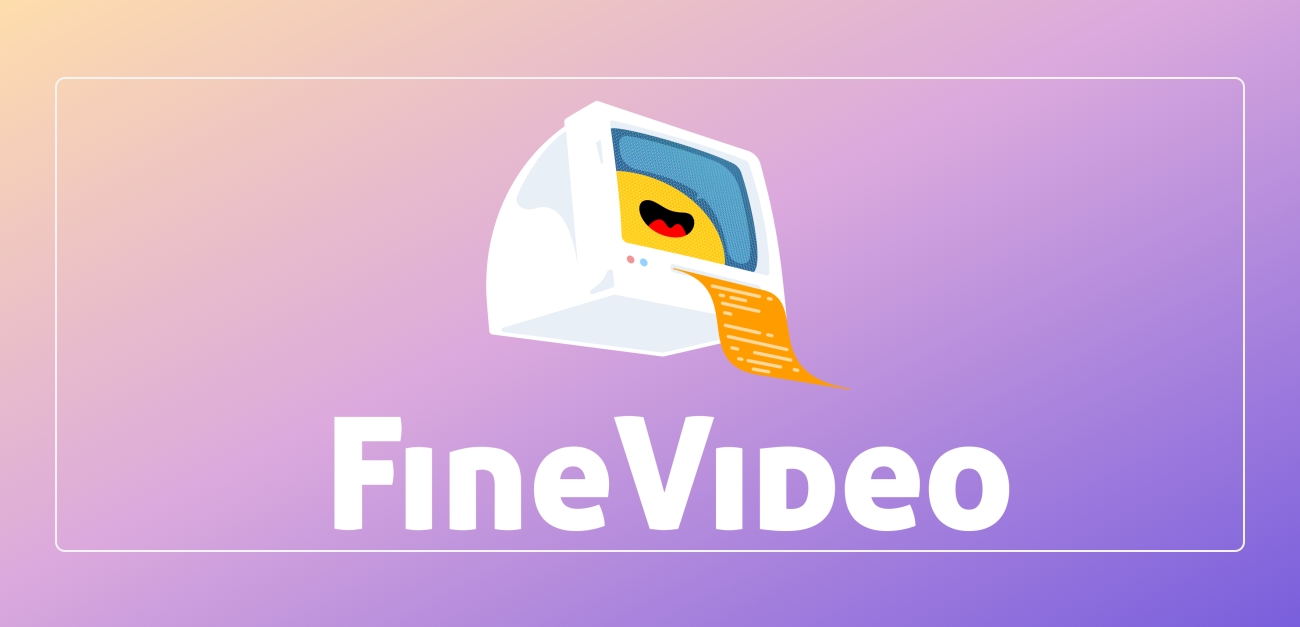
Cómo eliminar metadatos de vídeos: consejos para proteger la privacidad y optimización de archivos
Aprenda a utilizar FFmpeg, software de edición de video y herramientas de limpieza de metadatos para eliminar metadatos de archivos de video para proteger la privacidad, reducir el tamaño del archivo y mejorar la seguridad del video.autor:Azura tiempo de liberación:2024-11-14 -
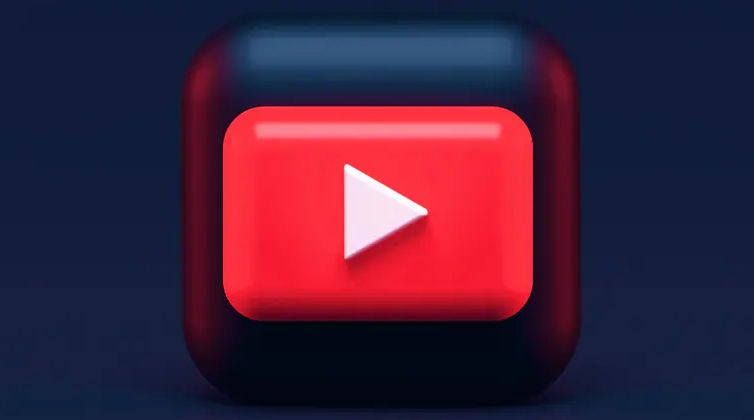
Cómo proteger los derechos de autor de una idea de videojuego: proteja su trabajo original
En este artículo, explicaremos cómo proteger los derechos de autor de sus ideas de videojuegos para proteger el diseño, el código, la música y otros trabajos originales de su juego contra el plagio o la apropiación indebida.autor:Azura tiempo de liberación:2024-11-14 -
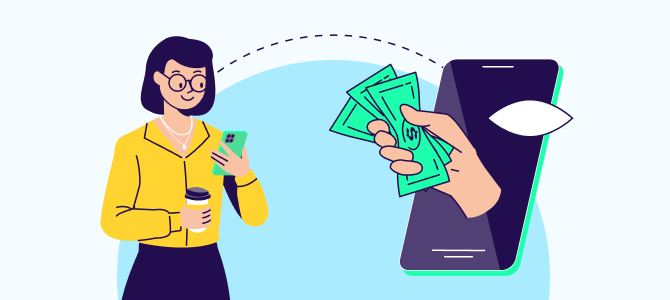
Cómo mejorar el rendimiento de los anuncios de vídeo en la posproducción: consejos para aumentar la participación de la audiencia y las tasas de conversión
En la postproducción, mejorar efectivamente la efectividad de la publicidad en video no solo puede aumentar la exposición de la marca, sino también las tasas de conversión. Utilice técnicas como edición precisa, ajustes de color, diseño de sonido y efectos especiales para crear anuncios atractivos que atraigan a su audiencia y aumenten las ventas.autor:Azura tiempo de liberación:2024-11-14





